
Cómo instalar fuentes en Mac
hace 1 día
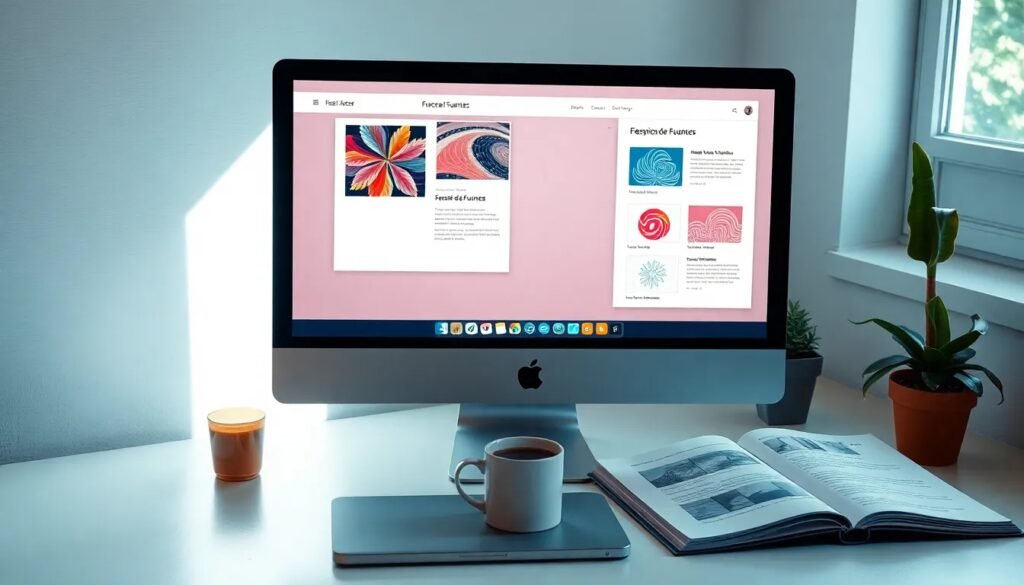
Instalar fuentes en un Mac es un proceso sencillo que abre un abanico de posibilidades para personalizar tus documentos y presentaciones. Ya sea que quieras darle un toque único a un trabajo o simplemente disfrutar de nuevas tipografías, con unos pocos pasos podrás tenerlo listo.
En este artículo, te mostraremos cómo instalar fuentes en Mac, qué formatos son compatibles y dónde puedes descargar las mejores opciones. Así que, ¡manos a la obra!
- ¿Cómo se instalan fuentes en un Mac?
- ¿Dónde puedo descargar fuentes para mi Mac?
- ¿Cómo instalar fuentes desde Dafont en Mac?
- ¿Qué hacer si no puedo instalar tipografías en mi Mac?
- ¿Es posible instalar fuentes TTF en Mac?
- ¿Cómo verificar la instalación de fuentes en Mac?
- Preguntas relacionadas sobre la instalación de fuentes en Mac
¿Cómo se instalan fuentes en un Mac?
Para instalar fuentes en un Mac, sigue estos pasos sencillos:
1. Descarga las fuentes que desees desde sitios confiables como Dafont o Google Fonts. Asegúrate de que sean archivos .ttf o .otf, que son formatos compatibles con Mac.
2. Una vez descargados, localiza el archivo en tu carpeta de descargas y descomprímelo si es necesario.
3. Haz doble clic en el archivo de la fuente. Esto abrirá el Catálogo Tipográfico.
4. En el Catálogo Tipográfico, haz clic en "Instalar tipo de letra". La fuente ahora estará disponible para su uso en aplicaciones compatibles.
Recuerda que después de instalar las fuentes, es posible que necesites reiniciar algunas aplicaciones para que reconozcan las nuevas tipografías. Este proceso es rápido y te permitirá disfrutar de tus nuevas opciones en cuestión de minutos.
¿Dónde puedo descargar fuentes para mi Mac?
Existen varios sitios donde puedes encontrar fuentes tipográficas gratuitas y de alta calidad. Algunos de los más recomendados son:
- Dafont: Un sitio popular que ofrece una amplia variedad de fuentes gratuitas.
- Google Fonts: Ideal para aquellos que buscan fuentes modernas y de fácil implementación en proyectos web.
- 1001FreeFonts: Un catálogo extenso con miles de opciones para descargar.
- FontSquirrel: Ofrece fuentes gratuitas y de calidad para uso comercial.
No olvides revisar las condiciones de uso de cada fuente. Algunas pueden ser gratuitas para uso personal, pero requerirás una licencia para uso comercial.
¿Cómo instalar fuentes desde Dafont en Mac?
Instalar fuentes desde Dafont es un proceso sencillo. A continuación, te explicamos cómo hacerlo:
1. Visita [Dafont.com](https://www.dafont.com) y navega por las categorías o utiliza la barra de búsqueda para encontrar la fuente que deseas.
2. Una vez que elijas una fuente, haz clic en el botón de descarga (normalmente se encuentra en un botón verde).
3. El archivo descargado se guardará como un .zip. Descomprímelo haciendo clic derecho y seleccionando "Descomprimir".
4. Abre el archivo de la fuente y haz doble clic en él para abrir el Catálogo Tipográfico.
5. Finalmente, haz clic en "Instalar tipo de letra".
Ahora la fuente estará disponible en tus aplicaciones, permitiéndote personalizar tus proyectos de manera única.
¿Qué hacer si no puedo instalar tipografías en mi Mac?
Si encuentras problemas al instalar fuentes en tu Mac, aquí hay algunas soluciones que podrías probar:
- Verifica el formato del archivo: Asegúrate de que sea un archivo .ttf o .otf, ya que otros formatos pueden no ser compatibles.
- Reinicia tu Mac: A veces, un simple reinicio puede solucionar problemas temporales relacionados con la instalación de fuentes.
- Revisa permisos de usuario: Verifica que tienes los permisos necesarios para instalar nuevas fuentes en tu máquina.
- Consulta el soporte de Apple: Si los problemas persisten, la comunidad de soporte de Apple puede ofrecerte soluciones adicionales.
¿Es posible instalar fuentes TTF en Mac?
Sí, es totalmente posible instalar fuentes TTF en Mac. Los archivos de fuente TrueType (.ttf) son compatibles y se pueden instalar de la misma manera que otros formatos.
Para hacerlo, simplemente descarga el archivo TTF, haz doble clic y selecciona "Instalar tipo de letra" en el Catálogo Tipográfico. Después de esto, podrás utilizar la fuente en todas tus aplicaciones.
¿Cómo verificar la instalación de fuentes en Mac?
Para asegurarte de que las fuentes se han instalado correctamente, puedes seguir estos pasos:
1. Abre el Catálogo Tipográfico desde tu carpeta de aplicaciones.
2. En la barra lateral, busca la fuente que acabas de instalar.
3. Haz clic en la fuente para visualizarla. Si aparece en la lista y puedes ver su estilo, significa que la instalación fue exitosa.
4. Además, prueba abrir un programa como TextEdit o Word y selecciona la fuente desde el menú de fuentes. Si puedes encontrarla, ya está lista para usar.
Preguntas relacionadas sobre la instalación de fuentes en Mac
¿Cómo instalar fuentes en Mac Word?
Para instalar fuentes en Mac Word, sigue el mismo proceso que para otras aplicaciones. Una vez que hayas instalado la fuente usando el Catálogo Tipográfico, simplemente abre Word y selecciona la fuente en el menú de formato. Asegúrate de reiniciar Word si no ves la fuente inmediatamente.
¿Es fácil instalar fuentes en Mac?
Sí, instalar fuentes en Mac es un proceso bastante fácil y directo. Con unos pocos clics, puedes descargar y instalar nuevas tipografías, lo que te permite personalizar tus documentos de manera rápida y efectiva.
¿Qué formatos de fuentes puedo usar en Mac?
Los formatos de fuentes más comunes que puedes utilizar en Mac son .ttf (TrueType Font) y .otf (OpenType Font). Ambos formatos son ampliamente compatibles y te ofrecen una variedad de opciones para elegir.
¿Cómo puedo eliminar fuentes en mi Mac?
Para eliminar fuentes en un Mac, sigue estos pasos:
1. Abre el Catálogo Tipográfico.
2. Busca la fuente que deseas eliminar.
3. Haz clic derecho sobre la fuente y selecciona "Eliminar tipo de letra".
4. Confirma la acción.
La fuente se eliminará y ya no estará disponible en tus aplicaciones.
¿Dónde encuentro fuentes gratuitas para Mac?
Hay varios sitios donde puedes encontrar fuentes gratuitas para Mac. Algunos de los más recomendados son Dafont, Google Fonts y 1001FreeFonts. Cada uno de estos sitios ofrece una amplia variedad de fuentes para diferentes estilos y necesidades.
Si quieres conocer otros artículos parecidos a Cómo instalar fuentes en Mac puedes visitar la categoría Artículos.
Deja una respuesta











Más Artículos que pueden interesarte